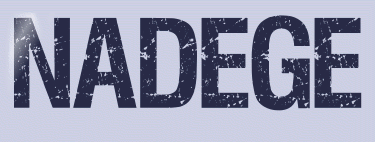 |
Deze tutorial is auteursrechtelijk beschermd door Le Monde de Bea, alle rechten voorbehouden.
Elke verspreiding, zonder voorafgaande schriftelijke toestemming is geheel verboden.
Elke gelijkenis met een andere tutorial is puur toeval.
Deze les is geschreven in PaintShop Pro 2019 op 14-09-2019.
Ik heb de persoonlijke toestemming van Beatrice om haar lessen te vertalen uit het Frans.
Wil je deze vertaling linken, dan moet je Beatrice daarvoor persoonlijk toestemming om vragen !!!
Ik ben alleen maar de vertaler, de auteursrechten liggen volledig bij Beatrice.
Merci beaucoup Beatrice que je pouvez traduire vos tutorièls en Néerlandais
Claudia.
Materialen :
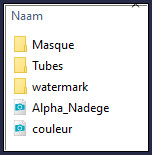
Het Masker "Narah_Mask_1431" openen we in PSP zelf.
Filters :
Carolaine and Sensibility - cs_texture.
Eye Candy 5 : Impact - Glass en Perspective Shadow.
MuRa's Meister - Copies en Perspective Tiling.
Filters Unlimited 2.0.
Tile & Mirror - Mirrored & Scaled ***
Bkg Designers sf10 I - Cut Glass BugEye ***
VM Distortion - Vision Impossible ***
VM Instant Art - Tripolis ***
L en K landksiteofwonders - L en K's Zitah.
Mehdi - Wavy Lab 1.1.
VM Toolbox - Instant Tile ***
***Importeer de filters Tile & Mirror, Bkg, VM Distortion, VM Instant Art en VM Toolbox in het filter "Filters Unlimited 2.0"***
Kleurenpallet :
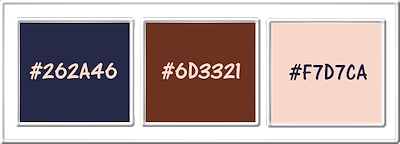
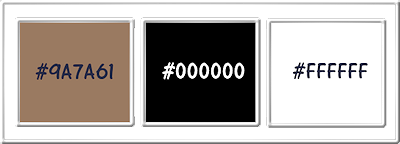
1ste kleur = #262A46
2de kleur = #6D3321
3de kleur = #F7D7CA
4de kleur = #9A7A61
5de kleur = #000000
6de kleur = #FFFFFF
Wanneer je met eigen kleuren werkt speel dan met de mengmodus en/of dekking naar eigen inzicht.
Klik op onderstaande banner om naar de originele les te gaan :
![]()
Ga naar het Kleurenpallet en zet de Voorgrondkleur op de 1ste kleur en de Achtergrondkleur op de 2de kleur.
![]()
1.
Open uit de materialen het bestand "Alpha_Nadege".
Dit is geen leeg bestand. De selecties zitten in het alfakanaal.
Venster - Dupliceren (of gebruik de sneltoetsen SHIFT + D).
Sluit het originele bestand, we werken verder op het duplicaat.
![]()
2.
Vul het bestand met de 1ste kleur.
Open it de materialen de tube "2017-44-Nadege".
Verwijder het watermerkje.
Bewerken - Kopiëren.
Zet de tube opzij voor later gebruik.
Ga terug naar je werkje.
Selecties - Alles selecteren.
Bewerken - Plakken in selectie.
Selecties - Niets selecteren.
Effecten - Afbeeldingseffecten - Naadloze herhaling :
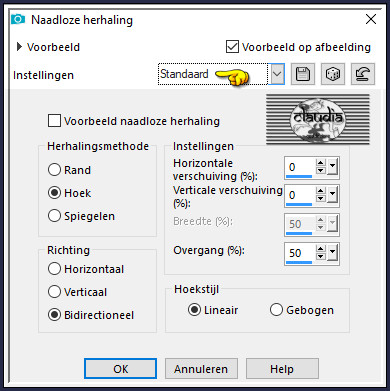
![]()
3.
Aanpassen - Vervagen - Radiaal vervagen :
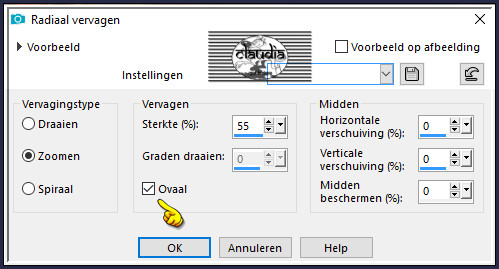
Effecten - Randeffecten - Accentueren.
![]()
4.
Lagen - Dupliceren.
Afbeelding - Spiegelen - Horizontaal spiegelen.
Lagen - Eigenschappen : zet de Mengmodus van deze laag op Hard licht en de Dekking op 35%.
Lagen - Samenvoegen - Zichtbare lagen samenvoegen.
![]()
5.
Lagen - Nieuwe rasterlaag.
Vul deze laag met de 1ste kleur.
Open uit de materialen het Masker "Narah_Mask_1431" en minimaliseer het.
Ga terug naar je werkje.
Lagen - Nieuwe maskerlaag - Uit afbeelding :
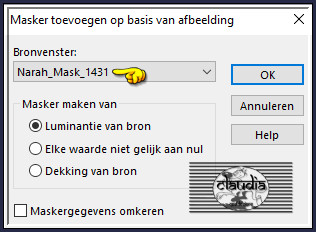
Effecten - Randeffecten - Sterker accentueren.
Lagen - Samenvoegen - Groep samenvoegen.
Lagen - Dupliceren.
Lagen - Samenvoegen - Omlaag samenvoegen.
Effecten - 3D-Effecten - Slagschaduw :
Verticaal = 0
Horizontaal = 0
Dekking = 75
Vervaging = 5
Kleur = Zwart (#000000)
![]()
6.
Lagen - Nieuwe rasterlaag.
Selecties - Selectie laden/opslaan - Selectie laden uit alfakanaal : Sélection #1
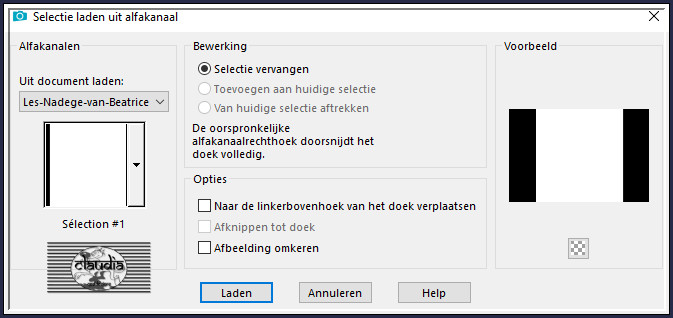
Activeer de opzij gezette landschapstube "2017-44-Nadege".
Bewerken - Kopiëren.
Ga terug naar je werkje.
Bewerken - Plakken in selectie.
Aanpassen - Scherpte - Verscherpen.
Selecties - Niets selecteren.
Lagen - Schikken - Omlaag.
![]()
7.
Activeer de bovenste laag in het Lagenpallet (= Groep - Raster 1).
Effecten - Insteekfilters - Carolaine and Sensibility - cs_texture :
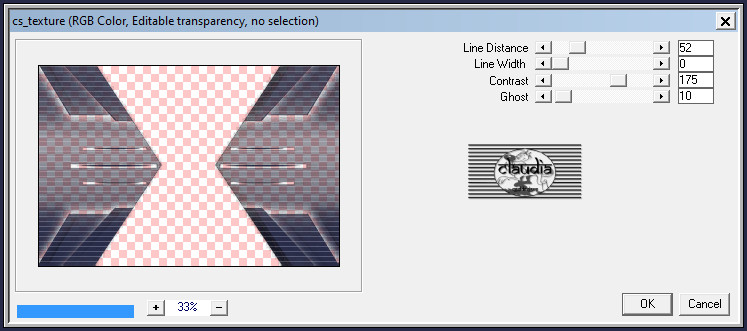
![]()
8.
Lagen - Nieuwe rasterlaag.
Selecties - Selectie laden/opslaan - Selectie laden uit alfakanaal : Sélection #2
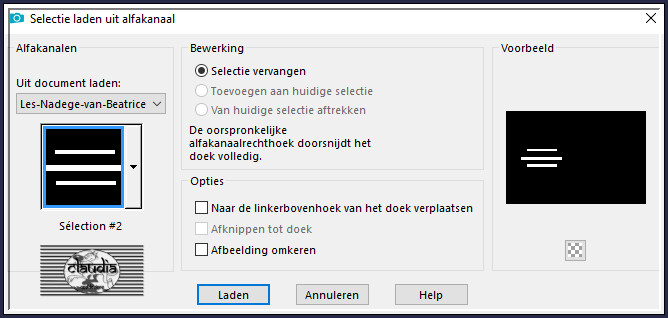
Klik met de muis in de Voorgrondkleur en daarna op het tabblad "Verloop".
Maak een Verloop met deze instellingen :
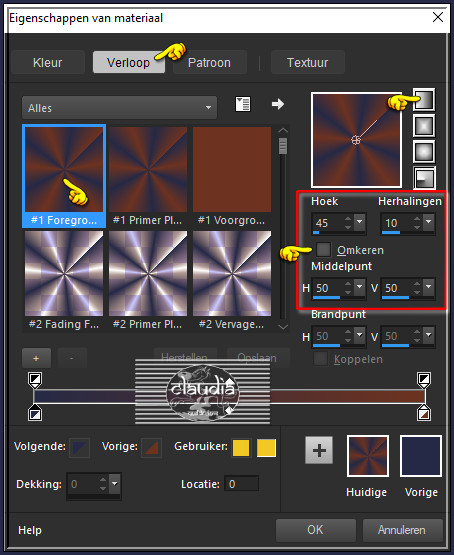
Ga terug naar je werkje en vul de selectie met het Verloop.
Effecten - Insteekfilters - Alien Skin Eye Candy 5 : Impact - Glass :
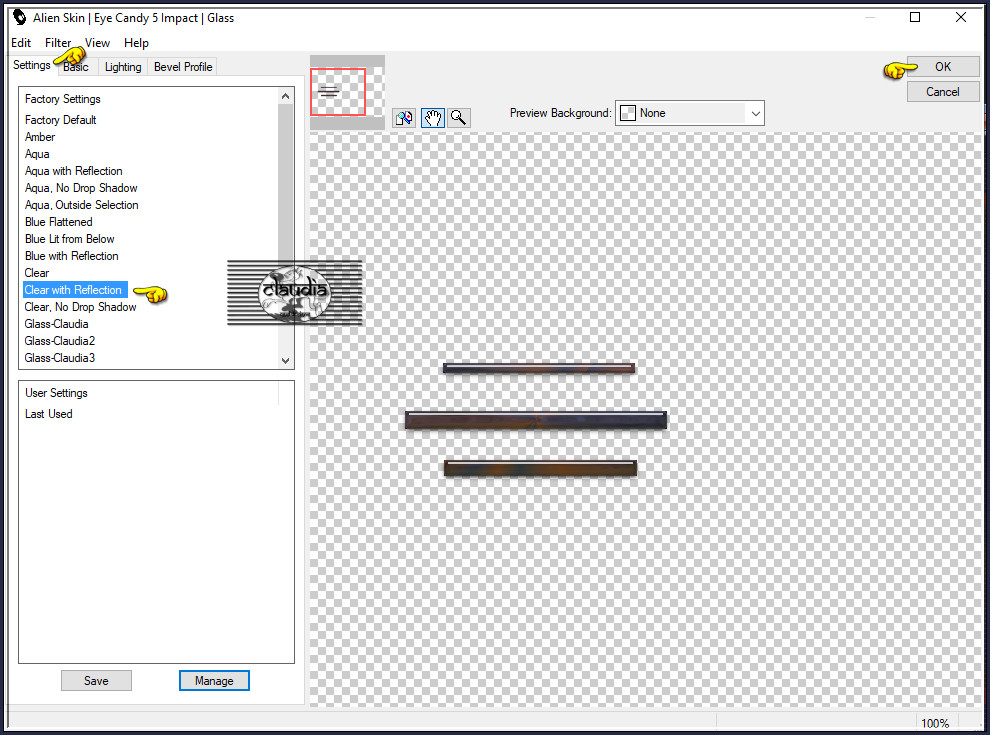
Effecten - 3D-Effecten - Slagschaduw : de instellingen staan goed.
Selecties - Niets selecteren.
Lagen - Dupliceren.
Afbeelding - Spiegelen - Horizontaal spiegelen.
Lagen - Samenvoegen - Omlaag samenvoegen.
![]()
9.
Lagen - Samenvoegen - Zichtbare lagen samenvoegen.
Lagen - Dupliceren.
Afbeelding - Formaat wijzigen : 85%, formaat van alle lagen wijzigen niet aangevinkt.
Effecten - Geometrische effecten - Scheeftrekking :
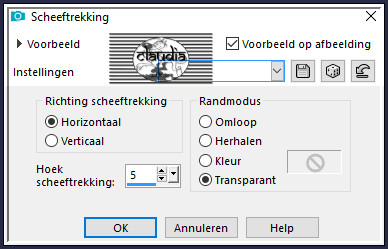
Aanpassen - Scherpte - Verscherpen.
Selecties - Alles selecteren.
Selecties - Zwevend.
Selecties - Niet-zwevend.
Selecties - Wijzigen - Selectieranden selecteren :
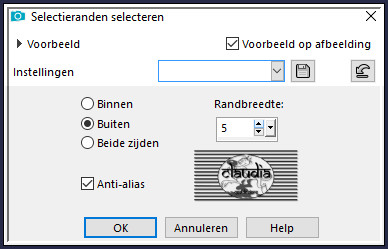
Vul de selectie met het Verloop.
Effecten - Insteekfilters - Alien Skin Eye Candy 5 : Impact - Glass : de instellingen staan goed, druk op OK.
Effecten - 3D-Effecten - Slagschaduw : de instellingen staan goed.
Selecties - Niets selecteren.
![]()
10.
Afbeelding - Formaat wijzigen : 85%, formaat van alle lagen wijzigen niet aangevinkt.
Aanpassen - Scherpte - Verscherpen.
Effecten - Insteekfilters - MuRa's Meister - Copies :
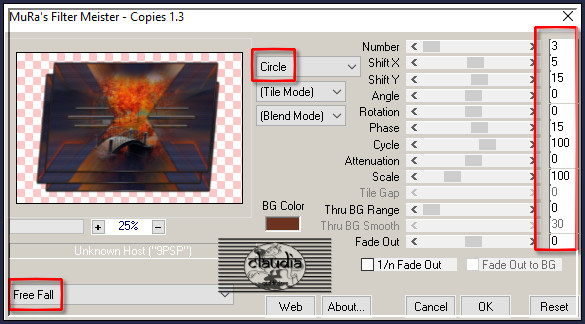
Aanpassen - Scherpte - Verscherpen.
Effecten - 3D-Effecten - Slagschaduw :
Verticaal = 0
Horizontaal = 0
Dekking = 75
Vervaging = 35
Kleur = Zwart (#000000)
![]()
11.
Activeer de onderste laag in het Lagenpallet (= Samengevoegd).
Aanpassen - Vervagen - Gaussiaanse vervaging : Bereik = 35.
Effecten - Insteekfilters - <I.C.NET Software> - Filters Unlimited 2.0 - Mirrored & Scaled :
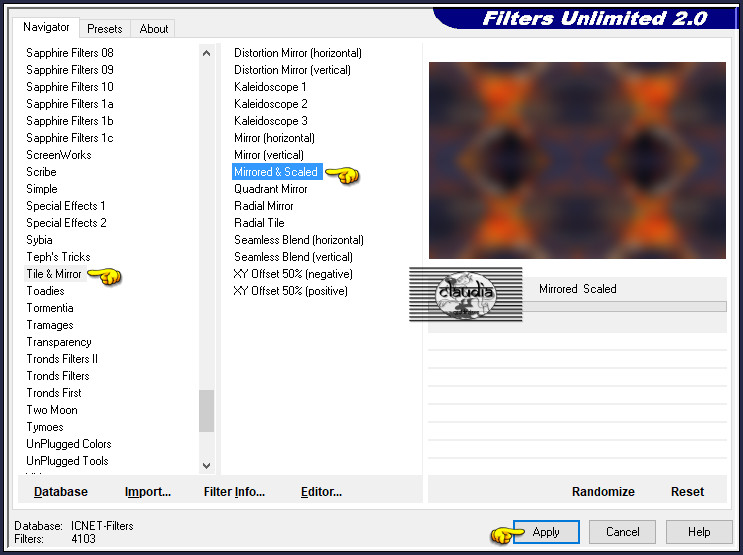
Effecten - Insteekfilters - <I.C.NET Software> - Filters Unlimited 2.0 - &<Bkg Designers sf10 I> - Cut Glass BugEye :
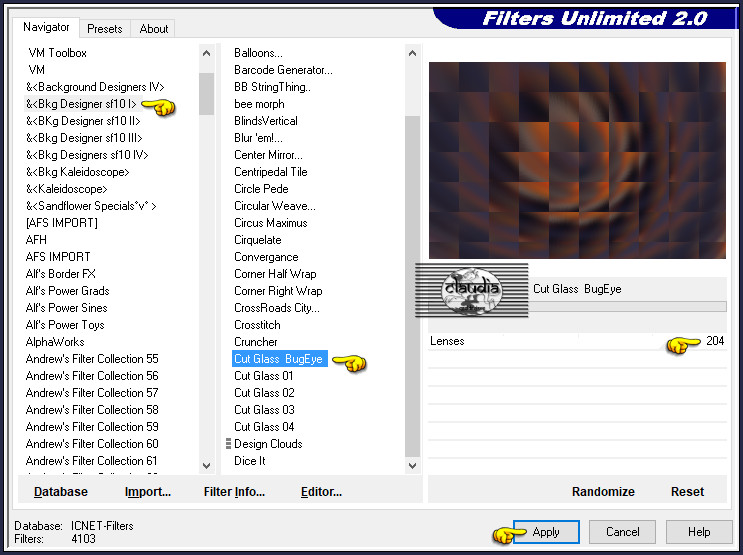
Effecten - Randeffecten - Sterker accentueren.
![]()
12.
Lagen - Samenvoegen - Alle lagen samenvoegen.
Sla dit werkje op als psp-image bestand onder de naam "Werkje 1"(voor als er iets gebeurt) en zet het opzij.
![]()
13.
Open een Nieuwe afbeelding van 900 x 600 px, transparant.
Sla dit bestandje op als psp-image bestand met als naam "Werkje 2".
Open uit de materialen de tube "2016-41-Nadege".
Verwijder het watermerkje.
Bewerken - Kopiëren.
Zet de tube ook opzij voor later gebruik.
Ga terug naar "Werkje 2".
Selecties - Alles selecteren.
Bewerken - Plakken in selectie (de tube zit in het geheugen).
Selecties - Niets selecteren.
Effecten - Afbeeldingseffecten - Naadloze herhaling :
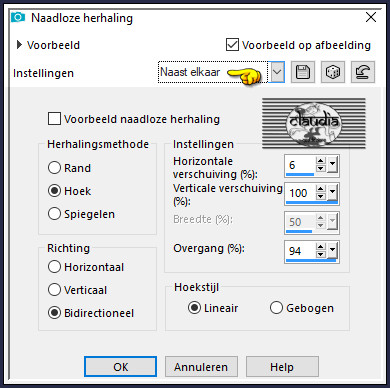
Aanpassen - Vervagen - Radiaal vervagen :
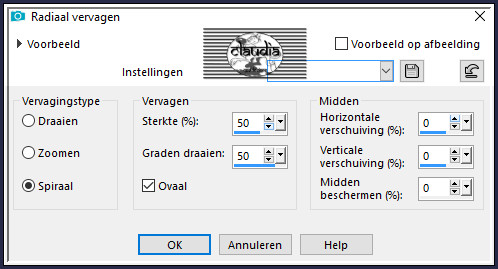
Lagen - Samenvoegen - Alle lagen samenvoegen.
Lagen - Dupliceren.
Afbeelding - Spiegelen - Verticaal spiegelen (= Omdraaien).
Lagen - Eigenschappen : zet de Mengmodus van deze laag op Overlay en de Dekkin gop 50%.
Lagen - Samenvoegen - Omlaag samenvoegen.
![]()
14.
Effecten - Insteekfilters - <I.C.NET Software> - Filters Unlimited 2.0 - VM Distortion - Vision Impossible :
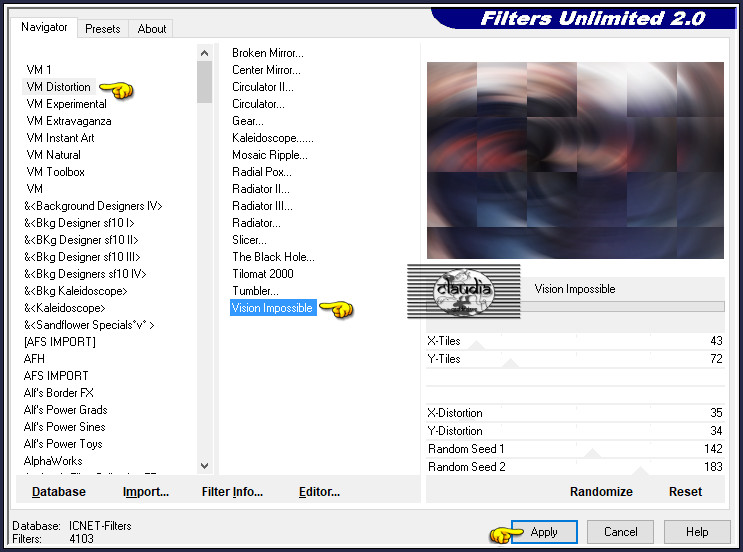
Effecten - Insteekfilters - <I.C.NET Software> - Filters Unlimited 2.0 - VM Instant Art - Tripolis :
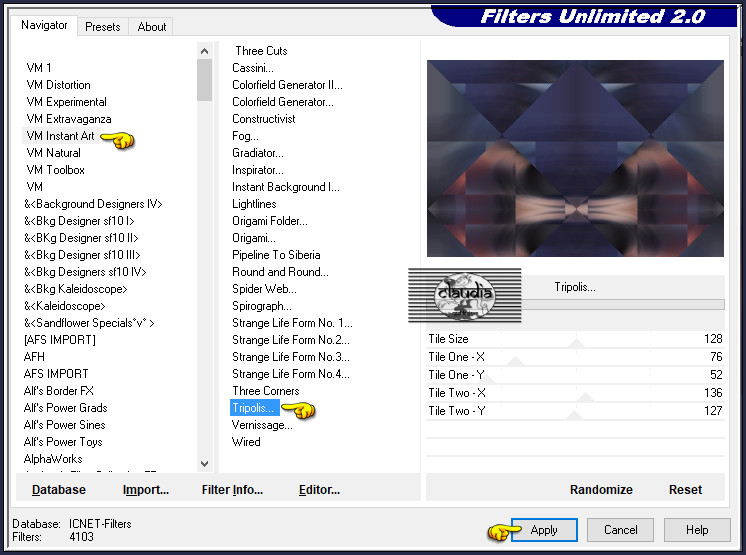
Effecten - Randeffecten - Sterker accentueren.
![]()
15.
Selecties - Selectie laden/opslaan - Selectie laden uit alfakanaal : Sélection #3
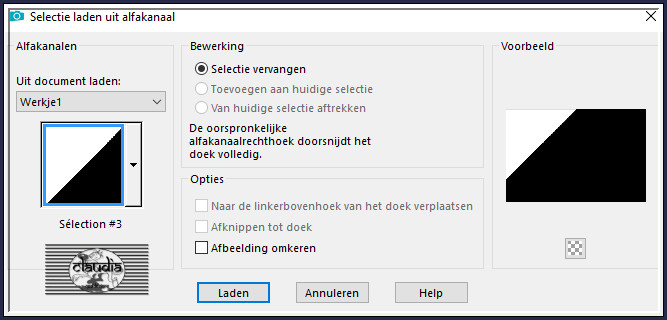
Selecties - Laag maken van selectie.
Effecten - Insteekfilters - Carolaine and Sensibility - cs_texture : de instellingen staan goed.
Effecten - 3D-Effecten - Slagschaduw :
Verticaal = 0
Horizontaal = 0
Dekking = 100
Vervaging = 25
Kleur = Zwart (#000000)
Selecties - Niets selecteren.
![]()
16.
Lagen - Dupliceren.
Afbeelding - Spiegelen - Horizontaal spiegelen.
Lagen - Samenvoegen - Omlaag samenvoegen.
![]()
17.
Activeer de onderste laag in het Lagenpallet (= Achtergrond).
Selecties - Selectie laden/opslaan - Selectie laden uit alfakanaal : Sélection 4
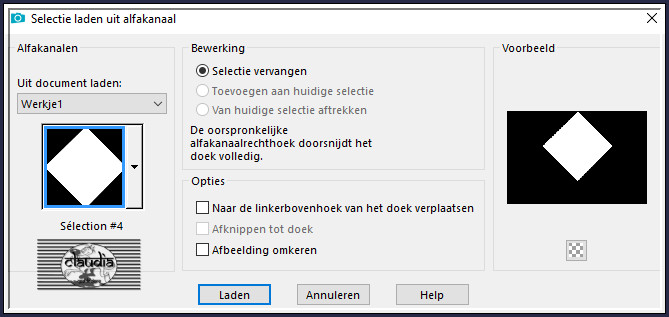
Selecties - Laag maken van selectie.
Effecten - Insteekfilters - L en K landksiteofwonders - L en K's Zitah : 2 x toepassen !!!
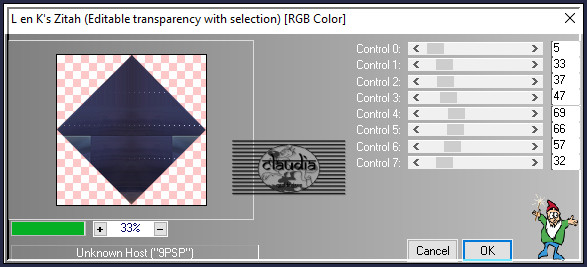
Effecten - 3D-Effecten - Slagschaduw : de instellingen staan goed.
Selecties - Niets selecteren.
![]()
18.
Activeer de bovenste laag (= Tot laag gemaakte selectie).
Lagen - Nieuwe rasterlaag.
Ga naar het Kleurenpallet en zet de Voorgrondkleur op de 3de kleur en de Achtergrondkleur op de 4de kleur.
Activeer het Selectiegereedschap (toets S op het toetsenbord) - Aangepaste selectie :

Voer deze getallen in :
Boven = 450
Links = 0
Rechts = 900
Onder = 520
Effecten - Insteekfilters - Mehdi - Wavy Lab 1.1 :
De eerste 2 vierkantjes worden automatisch genomen / 3de = 3de kleur / 4de = 4de kleur
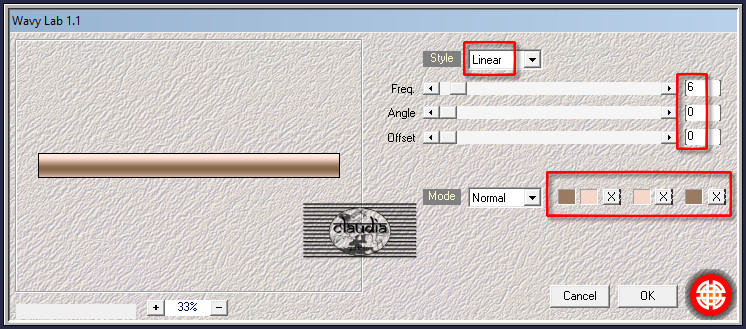
Selecties - Niets selecteren.
Effecten - Vervormingseffecten - Golf :
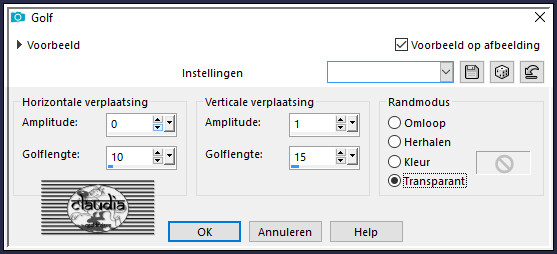
Effecten - Insteekfilters - <I.C.NET Software> - Filters Unlimited 2.0 - VM Toolbox - Instant Tile : 2 x toepassen !!!
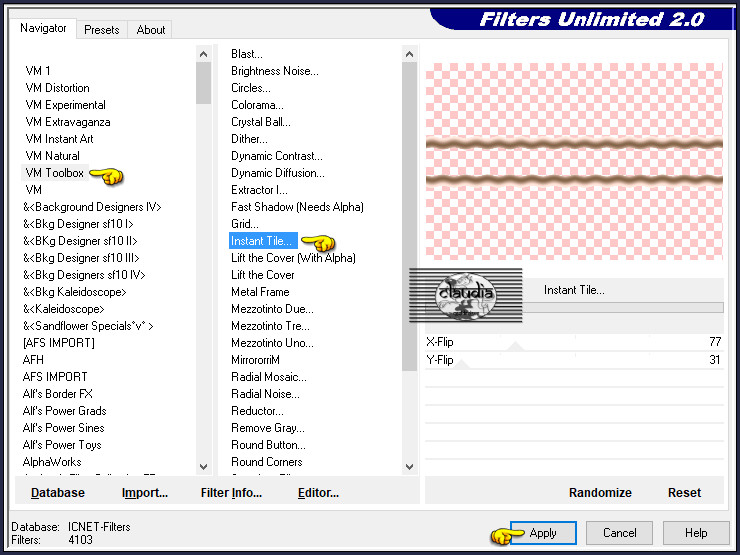
Effecten - Geometrische effecten - Cirkel : Kleur aangevinkt = 5de kleur (zwart).
Activeer de Toverstaf, Doezelen en Tolerantie op 0.
Ga terug naar je werkje.
Selecteer het zwarte gedeelte van de laag.
Selecties - Omkeren.
Bewerken - Kopiëren Speciaal - Samengevoegd kopiëren.
Bewerken - Plakken als nieuwe afbeelding !!!
Sla dit bestandje op als psp-image bestand onder naam "Bol".
Afbeelding - Formaat wijzigen : 25%, formaat van alle lagen wijzigen niet aangevinkt.
Aanpassen - Scherpte - Verscherpen.
Effecten - Insteekfilters - Alien Skin Eye Candy 5 : Impact - Glass :
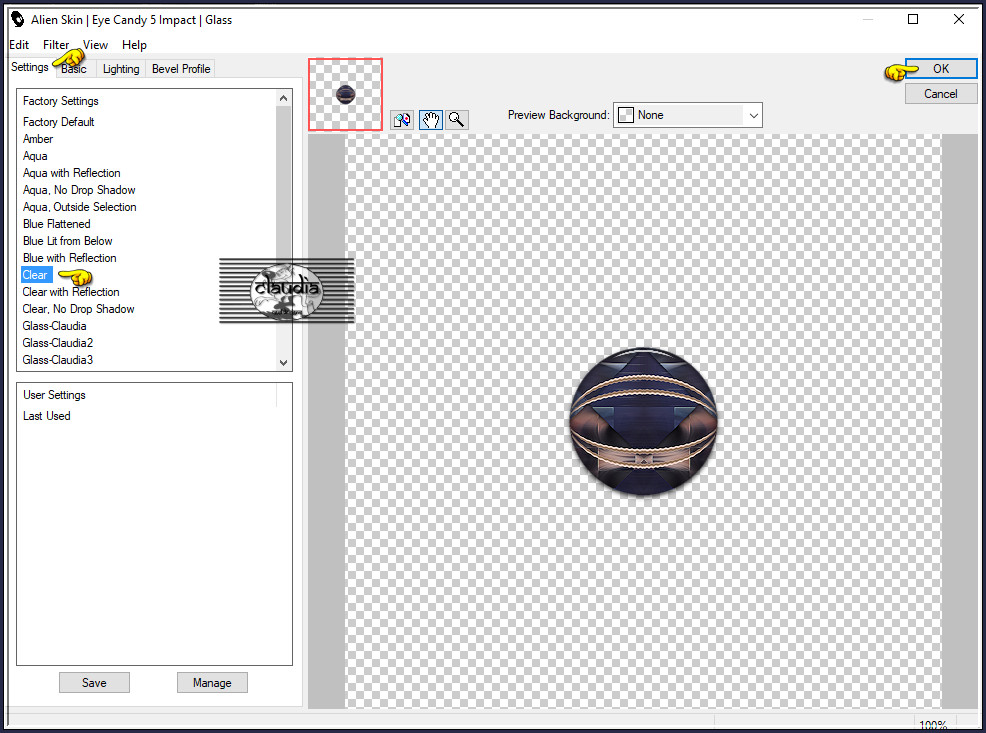
Zet dit bestandje opzij voor later gebruik.
![]()
19.
Activeer het opzij gezette bestand "Werkje 2".
Selecties - Niets selecteren.
Het Lagenpallet ziet er van dit bestandje zo uit :
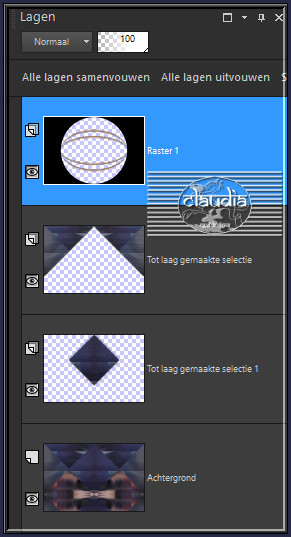
Verwijder de bovenste laag (= Raster 1).
![]()
20.
Activeer het opzij gezette bestandje "Bol".
Bewerken - Kopiëren.
Ga terug naar "Werkje 2".
Bewerken - Plakkken als nieuwe laag.
Afbeelding - Formaat wijzigen : 50%, formaat van alle lagen wijzigen niet aangevinkt.
Aanpassen - Scherpte - Verscherpen.
Druk op de K toets op het toetsenbord om het raster te activeren en voer deze getallen in :
Positie X = 130,00 / Positie Y = 40,00

Druk op de M toets om het raster te deactiveren.
Effecten - Insteekfilters - MuRa's Meister - Copies : Kleur = 6de kleur
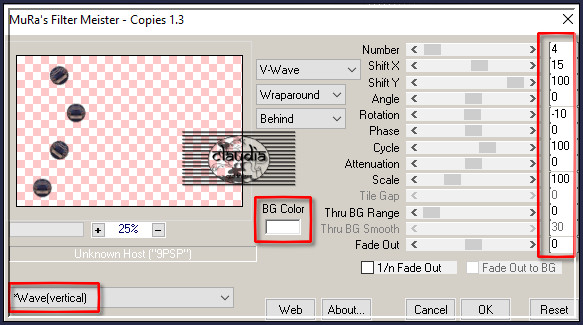
Lagen - Dupliceren.
Afbeelding - Spiegelen - Horizontaal spiegelen.
Lagen - Samenvoegen - Omlaag samenvoegen.
Effecten - 3D-Effecten - Slagschaduw : de instellingen staan goed.
Aanpassen - Scherpte - Nog scherper.
![]()
21.
Activeer het opzij gezette bestandje "Werkje 1".
Afbeelding - Randen toevoegen : 5 px met de 5de kleur, Symmetrisch aangevinkt.
Afbeelding - Formaat wijzigen : 50%, formaat wijzigen van alle lagen wijzigen niet aangevinkt.
Effecten - Insteekfilters - Alien Skin Eye Candy 5 : Impact - Glass : de instellingen staan goed, klik op OK.
Bewerken - Kopiëren.
Ga terug naar "Werkje2".
Bewerken - Plakken als nieuwe laag.
Afbeelding - Formaat wijzigen : 55%, formaat van alle lagen wijzigen niet aangevinkt.
Aanpassen - Scherpte - Verscherpen.
Effecten - Geometrische effecten - Scheeftrekking :
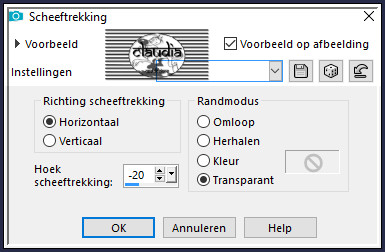
Plaats links bovenaan op je werkje :
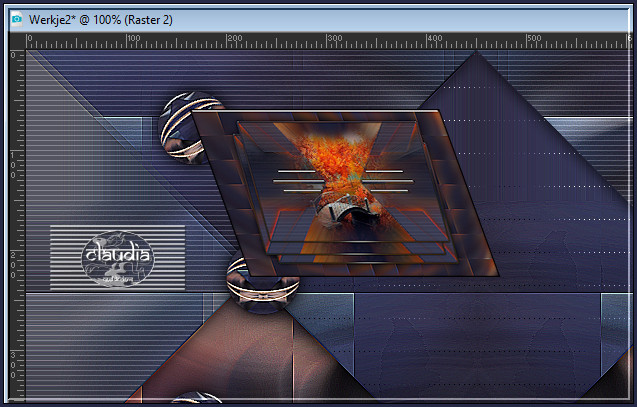
Lagen - Schikken - Omlaag.
Lagen - Dupliceren.
Plaats rechts onderaan op je werkje :
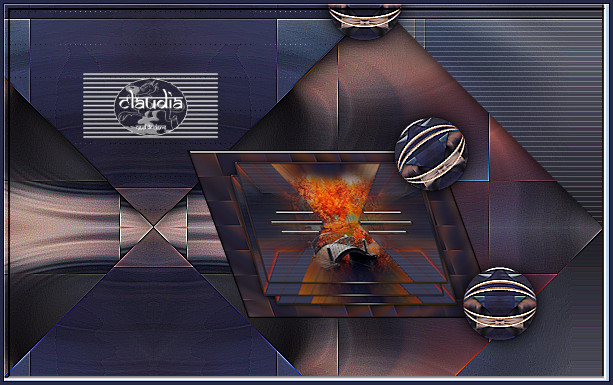
Lagen - Samenvoegen - Omlaag samenvoegen.
Effecten - 3D-Effecten - Slagschaduw : de instellingen staan goed.
![]()
22.
Activeer de onderste laag in het Lagenpallet (= Achtergrond).
Lagen - Dupliceren.
Effecten - Insteekfilters - MuRa's Meister - Perspective Shadow : Kleur = 5de kleur
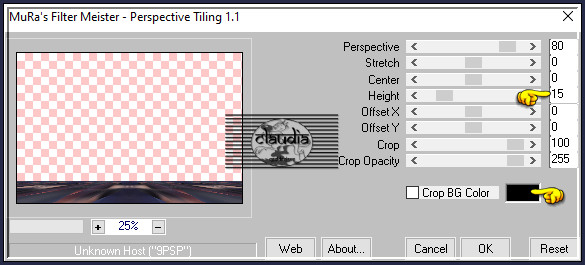
Effecten - 3D-Effecten - Slagschaduw : de instellingen staan goed.
![]()
23.
Activeer de bovenste laag in het Lagenpallet (= Raster 1).
Activeer de opzij gezette tube "2016-41-Nadege".
Bewerken - Kopiëren.
Ga terug naar je werkje.
Bewerken - Plakken als nieuwe laag.
Afbeelding - Formaat wijzigen : 75%, formaat van alle lagen wijzigen niet aangevinkt.
Aanpassen - Scherpte - Verscherpen.
Plaats de tube iets naar onderen toe :

Effecten - Insteekfilters - Alien Skin Eye Candy 5 : Impact - Perspective Shadow :
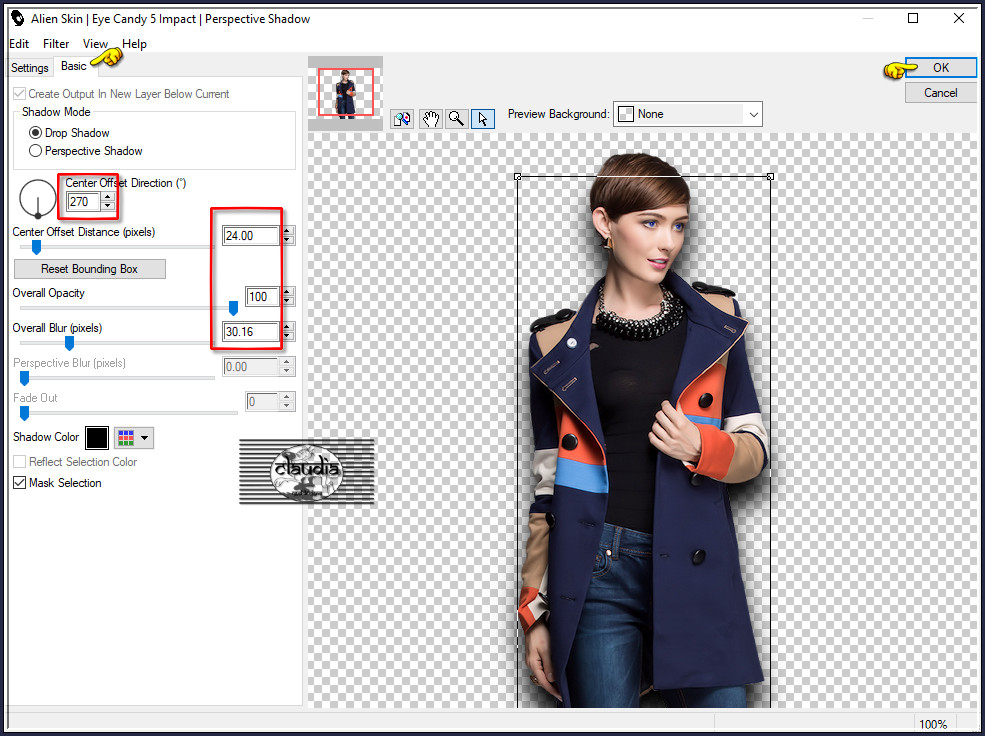
![]()
24.
Open uit de materialen het WordArt "TITRE".
Bewerken - Kopiëren.
Ga terug naar je werkje.
Bewerken - Plakken als nieuwe laag.
Druk op de K toets op het toetsenbord om het raster te activeren en voer deze getallen in :
Positie X = 15,00 / Positie Y = 55,00
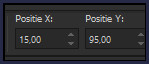
Druk op de M toets om het raster te deactiveren.
Lagen - Eigenschappen : zet de Mengmodus van deze laag op Zacht licht.
Effecten - 3D-Effecten - Slagschaduw :
Verticaal = 2
Horizontaal = 2
Dekking = 50
Vervaging = 1
Kleur = Zwart (#000000)
![]()
25.
Afbeelding - Randen toevoegen : Symmetrisch aangevinkt
1 px met de 5de kleur
7 px met de 3de kleur
2 px met de 1ste kleur
15 px met de 6de kleur
2 px met de 1ste kleur
25 px met de 6de kleur
2 px met de 1ste kleur
![]()
26.
Activeer de Toverstaf en selecteer de witte rand van 25 px.
Effecten - Insteekfilters - <I.C.NET Software> - Filters Unlimited 2.0 - VM Toolbox - Instant Tile :
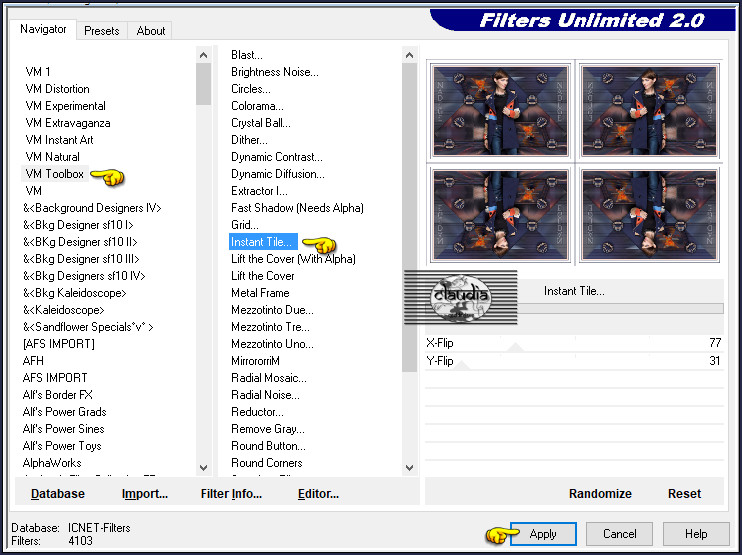
Selecties - Omkeren.
Effecten - 3D-Effecten - Slagschaduw :
Verticaal = 0
Horizontaal = 0
Dekking = 100
Vervaging = 5
Kleur = Zwart (#000000)
Selecties - Niets selecteren.
![]()
27.
Open uit de materialen het watermerkje van Beatrice "watermark".
Bewerken - Kopiëren.
Ga terug naar je werkje.
Bewerken - Plakken als nieuwe laag.
Plaats naar eigen inzicht.
Lagen - Nieuwe rasterlaag.
Plaats hierop je watermerkje.
![]()
28.
Lagen - Samenvoegen - Alle lagen samenvoegen.
Afbeelding - Formaat wijzigen : 950 px, formaat van alle lagen wijzigen aangevinkt.
Aanpassen - Scherpte - Onscherp masker : 2 x toepassen !!!
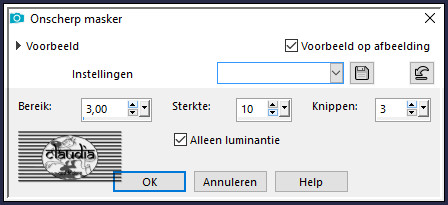
![]()
29.
Sla je werkje op als JPG-formaat.
En hiermee ben je aan het einde gekomen van deze mooie les van Beatrice.
© Claudia - September 2019.





